Photoshop技巧大揭秘:轻松换背景颜色的方法!
2023-06-19 14:35
要在Photoshop中更改图像的背景颜色,可以按照以下步骤进行操作

要在Photoshop中更改图像的背景颜色,可以按照以下步骤进行操作:
打开图像:在Photoshop中打开你想要更改背景颜色的图像。
创建新图层:在图层面板中,点击底部的新建图层按钮,
或者使用快捷键Ctrl+Shift+N(Windows)/ Command+Shift+N(Mac)创建一个新图层。
填充背景色:
选择新建的图层,在顶部的菜单栏中选择"编辑",然后点击"填充"。
在弹出的对话框中,选择"背景颜色"作为填充类型。
选择颜色:
在"使用"下拉菜单中选择你想要的背景颜色。
你可以选择预设的颜色,也可以点击颜色选择器选择自定义的颜色。
应用填充:
点击"确定"按钮,所选的颜色将填充新建的图层。
调整图层位置:
在图层面板中,拖动新建的背景图层到底部,使其成为底层。
保存图像:
点击顶部菜单栏的"文件",选择"保存为"或"导出为",
将更改后的图像保存到所需的格式和位置。
这些步骤将帮助你在Photoshop中更改图像的背景颜色。
记得在操作过程中保留原始图像的副本,以防需要进行后续修改或还原。
文章精选

密室逃脱宣传图制作,提升点击率的优质选择
2025-10-24 18:24:20

员工团建聚会创意海报设计帮您轻松搞定
2025-10-24 18:24:18

立夏视觉宣传图精选设计模板,快速搞定创意视觉
2025-10-24 18:23:46

晒照朋友圈分享模板,一键设计玩转朋友圈
2025-10-24 18:23:25

餐饮新品宣传模板合集推荐,轻松打造创意设计
2025-10-24 18:22:55

立春节气宣传海报模板怎么设计更具吸引力?
2025-10-24 18:22:34

带货图文电商促销海报设计推荐指南,轻松吸引顾客眼球!
2025-10-24 18:22:11
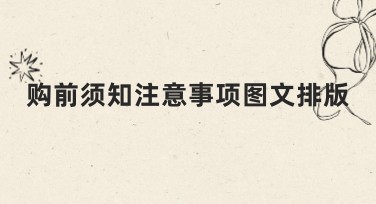
购前须知注意事项图文排版详细指南,必读!
2025-10-24 18:21:45













